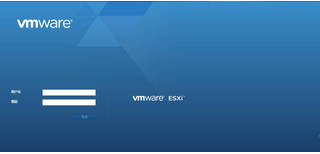DELL戴尔服务器虚拟化vsphere\esxi-济南
- ¥20000.00 ≥ 1台
- 2024-08-25 19:48:05
- 戴尔
- 自动化控制
- 服务器,虚拟化,esxi,戴尔
- 山东济南
- 李先 13256128387
- 济南盛鸣计算机有限公司
信息介绍
详细参数
实现DELL戴尔服务器虚拟化,需要安装esxi虚拟化系统平台,您可以按照以下步骤进行操作:
确定服务器是否支持ESXi操作系统。在戴尔网站上,查找您的服务器型号并确认其支持的操作系统。确保您的型号支持安装ESXi。
下载并准备ESXi安装介质。从Vmware网站上下载ESXi安装介质,通常以ISO格式提供。将ISO文件存储到一个可访问的位置,例如USB驱动器或网络共享文件夹。
准备安装介质。将USB驱动器插入服务器上的可用USB端口。如果您计划将ESXi安装到服务器的硬盘上,则无需此步骤。
启动服务器并进入BIOS设置。按下服务器开机时显示的相应按键(通常是F2或Delete键)进入BIOS设置界面。
在BIOS设置中启用虚拟化和VTD功能(默认是开启状态)。虚拟化和VTD功能是安装ESXi所必需的。在BIOS设置界面中,导航到相关选项并启用它们。保存并退出BIOS设置。
重启服务器并从ESXi安装介质引导。在重新启动服务器时,按下相应的按键(通常是F12键)进入引导菜单。选择USB驱动器作为启动设备,或者选择通过网络引导。
进入ESXi安装程序。安装程序将引导您进入安装界面。按照屏幕上的提示进行操作,选择适当的选项,例如语言、目标设备等。
接受许可协议并选择安装位置。阅读并接受Vmware的许可协议。选择将ESXi安装到目标设备上的空闲分区或磁盘。(注意:此操作将删除目标设备上的数据,请提前备份重要数据。)
配置网络设置。为ESXi分配一个静态IP地址,并设置网络相关的选项,例如子网掩码、网关等。
输入根密码。设置ESXi的根密码,这是管理和访问ESXi的管理员账户。请确保密码安全并妥善保存。
安装完成并重新启动服务器。安装程序将完成ESXi的安装过程,并提示您重新启动服务器。按照屏幕上的指示重新启动服务器。
访问ESXi管理界面。在完成安装并重新启动服务器后,使用Web浏览器访问您提供的静态IP地址,以进入ESXi管理界面。使用根用户名和密码登录。
这些是在戴尔服务器上安装ESXi的基本步骤。请确保在进行这些操作之前备份重要数据,并参考Vmware文档以获取更详细的安装指南和配置说明。
技术支持(济南) 0 531- 8628 8187 132 5612 8387 微&信:wj511320581
- 戴尔
- 服务器,虚拟化,esxi,戴尔
- 服务器
- 山东济南
- 李先
- 戴尔
- 自动化控制
- 其它
- 10000转
- Raid5
- 可OEM
虚拟化信息
-
 宁德医疗保障车服务-病号出院救护车-全程高速按里程计费¥ 7
宁德医疗保障车服务-病号出院救护车-全程高速按里程计费¥ 7 -
 伊犁假山公司设计价格、伊犁塑石假山供应商、伊犁塑石假山造价¥ 1000
伊犁假山公司设计价格、伊犁塑石假山供应商、伊犁塑石假山造价¥ 1000 -
 社旗县挡车器生产商面议
社旗县挡车器生产商面议 -
 济宁发电机出租公司提供长期短期发电¥ 195
济宁发电机出租公司提供长期短期发电¥ 195 -
 卧龙鹅卵石/变电站鹅卵石¥ 100
卧龙鹅卵石/变电站鹅卵石¥ 100 -
 聊城可行性研究报告可以编写/编制可行性研究报告¥ 1000
聊城可行性研究报告可以编写/编制可行性研究报告¥ 1000